Kérdés
Probléma: Hogyan lehet javítani az Msftconnecttest átirányítási hibát?
Helló. A felbukkanó hibával találkozom minden alkalommal, amikor a számítógépem újraindul, és nem tudom, mit tegyek. A doboz valamit ír az Msftconnecttest átirányításról vagy az alkalmazás nem található. Azt hiszem, a probléma a wifivel vagy az internetkapcsolattal van az egyetememen, mert a mobil hotspotok kapcsolata nem okozza ezeket a Windows hibákat. Tudsz még valamit mondani, hogy javítsam?
Megoldott Válasz
Az Msftconnecttest átirányítási hiba a Windows operációs rendszert támogató eszközökön jelentkező probléma. Sok riport az interneten[1] kijelenti, hogy a felhasználók nem tudnak csatlakozni az internethez a képernyőjükön megjelenő átirányítási hiba miatt. A legtöbb esetben még bizonyos műveletek után is a hiba hurokban ragad, és megakadályozza, hogy a felhasználó hozzáférjen az internethez.
Ritkán az Msftconnecttest átirányítási hiba csak akkor jelenik meg, ha Wifi-hez csatlakozik, és a személyes hotspot kapcsolatok nem generálnak ilyen problémát. Azok szerint azonban, akik elszenvedték ezt a frusztrációt, a hotspoton keresztül csak nem a megoldást, sőt bizonyos beállítások, preferenciák, alapértelmezett webböngészők stb. módosítása sem képes a változás.
Úgy tűnik, hogy ez egy folyamatban lévő probléma, és az Msftconnecttest átirányítási hiba javításának módja a hiba okainak megvitatása:
- Csatlakozási problémák. Minden alkalommal, amikor az alkalmazás csatlakozik az internethez a Windows operációs rendszeren keresztül, a csatlakozási teszt jelzi a legjobb hálózat kiválasztását. Ez a teszt sikertelen lehet, és megakadályozhatja a kapcsolat létrehozását.
- HTTP/HTTPS konfiguráció. Előfordulhat, hogy a HTTP vagy HTTPS protokoll alapértelmezett alkalmazása nincs kiválasztva, ezért a hiba jelentkezik. Az alapértelmezett böngészőt kell kiválasztani ezekhez a speciális protokollokhoz.[2]
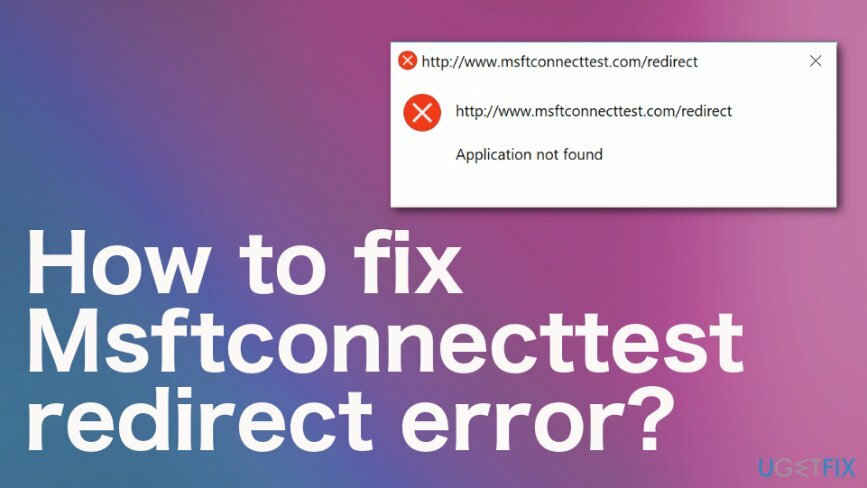
Az Msftconnecttest átirányítási hiba javítása
A sérült rendszer javításához meg kell vásárolnia a licencelt verziót Reimage Reimage.
Az Msftconnecttest átirányítási hiba az a tartós probléma, amely egyes kipróbált módszerek után fordulhat elő. Ez nem a rosszindulatú program[3] problémát okozott, erről biztosíthatjuk. Mivel azonban ez különböző beállításokat érinthet, futtassa az eszközt, mint ReimageMac mosógép X9 hogy megbizonyosodjon arról, hogy a rendszerfájlok teljesen kijavíthatók és nem sérültek meg.
Ezután az Msftconnecttest átirányítási hibájának manuális kijavításához támaszkodhat az alább felsorolt megoldásokra. Ezek a módszerek az alapértelmezett beállításokba való beavatkozást, az alkalmazásokkal és szoftverekkel való konkrét ütközéseket foglalják magukban. Ha nem figyel a lépésekre, megsérülhet a gép. Ezenkívül próbáljon ki minden módszert a hiba kijavításáig, és ne menjen ki egy hiba után.
Az Internet Explorer beállításainak visszaállítása
A sérült rendszer javításához meg kell vásárolnia a licencelt verziót Reimage Reimage.
Vissza kell állítania a böngészőt az alapértelmezett és az előző állapotra, amikor az Internet Explorer telepítve lett a számítógépre.
- Zárja be az összes ablakot a képernyőn, és nyissa meg a internet böngésző.
- Menj Eszközök és megtalálni internetes lehetőségek.
- Válaszd a Speciális lap.
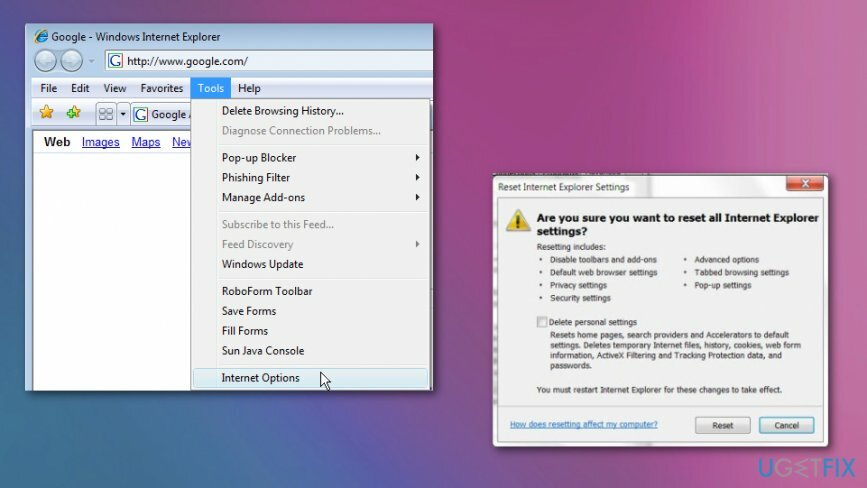
- Amikor megnyílik az Internet Explorer beállításainak visszaállítása párbeszédpanel, kattintson a gombra Visszaállítás.
- Az alapértelmezett beállítások alkalmazásakor válassza a lehetőséget Bezárás és kattintson RENDBEN. Ezután indítsa újra a számítógépet.
Állítsa vissza a hálózatot az Msftconnecttest átirányítási hiba kijavításához
A sérült rendszer javításához meg kell vásárolnia a licencelt verziót Reimage Reimage.
- Kattints a Rajt gombot, majd válassza ki Beállítások megtalálni Hálózat és internet.
- A kattintás Állapot és Hálózati visszaállítás.
- Amikor megnyílik a hálózat alaphelyzetbe állítása képernyő, kattintson a Reset now gombra, majd Igen mindent megerősíteni.
- Újrakezd a PC.
Szerkessze a rendszerleíró adatbázist
A sérült rendszer javításához meg kell vásárolnia a licencelt verziót Reimage Reimage.
- Menjen a kereséshez és gépeljen regedit, nyomja meg Belép.
- Futtassa a rendszerleíróadatbázis-szerkesztőt.
- Menj: HKEY_LOCAL_MACHINE, SYSTEM, CurrentControlSet, Szolgáltatások, NlaSvc, Beállítások, Internet.
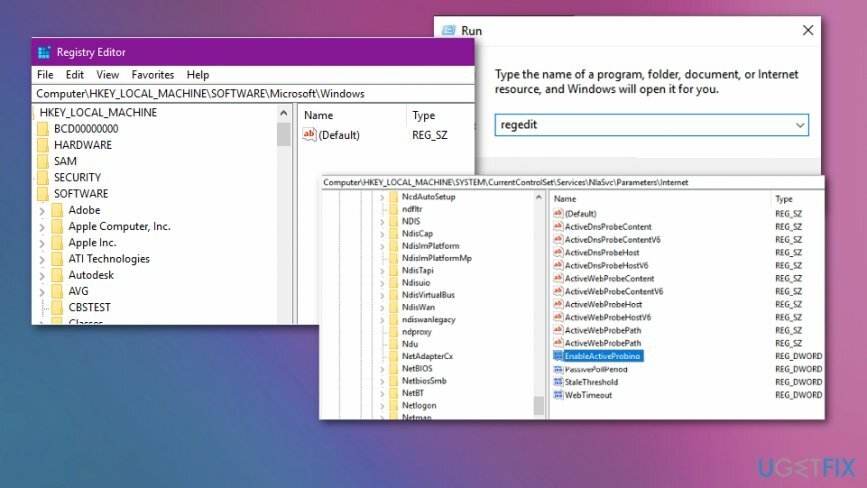
- Keressen rá EnabledActiveProbing és nyissa ki.
- változás az értéket 1-től 0-ig.
- Zárja be a szerkesztőt, és indítsa újra a számítógépet a módosítások alkalmazásához.
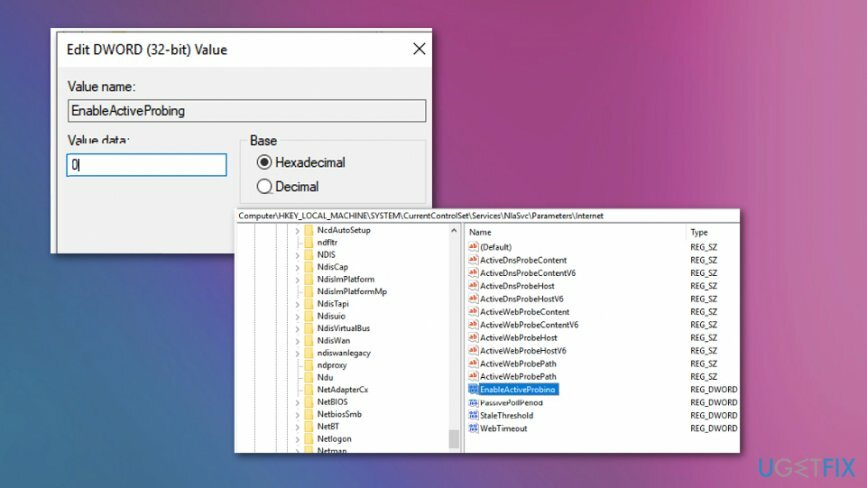
Módosítsa a HTTP/HTTPS konfigurációt az Msftconnecttest átirányítási hiba kijavításához
A sérült rendszer javításához meg kell vásárolnia a licencelt verziót Reimage Reimage.
- megnyomni a Windows gomb és "én” gombot a billentyűzeten a beállítások megnyitásához.
- Kattintson a Alkalmazások elemre opciót, és válassza ki a Alapértelmezett alkalmazások a bal oldali ablaktáblából.
- Válassza ki Válassza az Alapértelmezett alkalmazások protokoll szerint lehetőséget választási lehetőség.
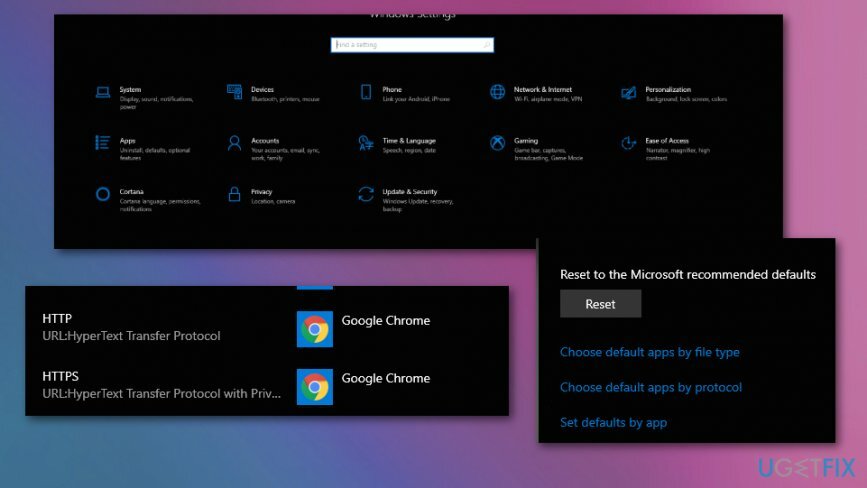
- Görgessen le a kattintáshoz Válasszon egy alapértelmezett értéket opció a HTTP-hez.
- Válassza ki böngészőjét a listából.
- Zárja be az ablakokat, és indítsa újra a számítógépet.
Javítsa ki automatikusan a hibákat
Az ugetfix.com csapata mindent megtesz annak érdekében, hogy segítsen a felhasználóknak megtalálni a legjobb megoldást a hibák kiküszöbölésére. Ha nem akar megküzdeni a kézi javítási technikákkal, kérjük, használja az automatikus szoftvert. Minden ajánlott terméket szakembereink teszteltek és jóváhagytak. Az alábbiakban felsoroljuk azokat az eszközöket, amelyek segítségével kijavíthatja a hibát:
Ajánlat
csináld most!
Letöltés FixBoldogság
Garancia
csináld most!
Letöltés FixBoldogság
Garancia
Ha nem sikerült kijavítania a hibát a Reimage használatával, kérjen segítséget ügyfélszolgálatunktól. Kérjük, adjon meg minden olyan részletet, amelyet Ön szerint tudnunk kell a problémájával kapcsolatban.
Ez a szabadalmaztatott javítási eljárás 25 millió komponensből álló adatbázist használ, amely képes pótolni a felhasználó számítógépén található sérült vagy hiányzó fájlokat.
A sérült rendszer javításához meg kell vásárolnia a licencelt verziót Reimage malware-eltávolító eszköz.

Hogy teljesen névtelen maradjon, és megakadályozza az internetszolgáltatót és a kormány a kémkedéstől rád kell alkalmazni Privát internet-hozzáférés VPN. Lehetővé teszi, hogy az összes információ titkosításával teljesen névtelenül csatlakozzon az internethez, megakadályozza a nyomkövetőket, a hirdetéseket és a rosszindulatú tartalmakat. A legfontosabb, hogy leállítja az illegális megfigyelési tevékenységet, amelyet az NSA és más kormányzati intézmények a hátad mögött végeznek.
A számítógép használata közben bármikor előfordulhatnak előre nem látható körülmények: áramszünet miatt kikapcsolhat, a Előfordulhat a Blue Screen of Death (BSoD), vagy véletlenszerű Windows-frissítések okozhatják a gépet, amikor elment néhány időre. percek. Ennek eredményeként iskolai feladatai, fontos dokumentumai és egyéb adatai elveszhetnek. Nak nek visszaszerez elveszett fájlokat használhat Data Recovery Pro – a merevlemezen még elérhető fájlok másolatai között keres, és gyorsan visszakeresi azokat.